win10台式电脑用usb线连接摄像头需要驱动吗 Win10如何连接外置usb摄像头
更新时间:2024-06-02 17:35:51作者:jiang
在使用Win10台式电脑连接外置USB摄像头时,很多人会疑惑是否需要安装驱动程序,事实上大部分USB摄像头在连接到Win10系统时会自动识别并安装所需的驱动程序,无需额外操作。但也有一些情况下可能需要手动安装驱动程序,特别是当系统无法自动识别摄像头或者出现连接问题时。如果您在连接USB摄像头时遇到问题,可以尝试手动安装驱动程序来解决。希望以上信息对您有所帮助。
操作方法:
1.win+i”快捷键打开设置窗口,这时候我们就可以看到隐私下方的相机了。点击它。
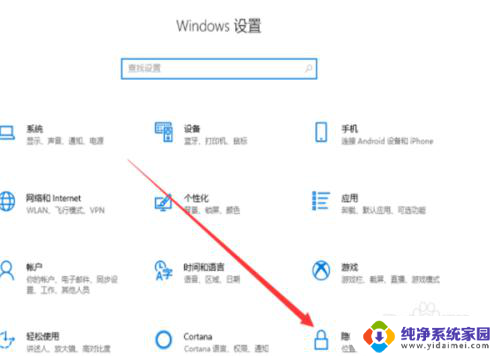
2、左侧栏找到相机,右侧我们就可以看到此设备的相机的访问权限已关闭,点击更改。
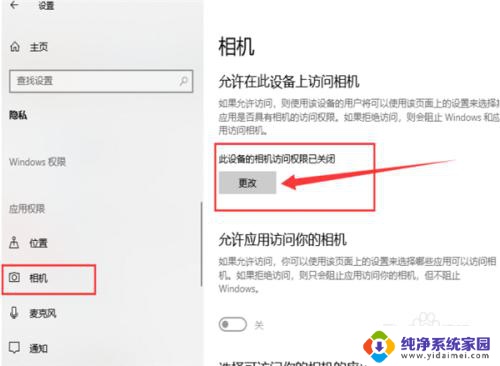
3、选择开启即可,下面就可以打开摄像头啦。
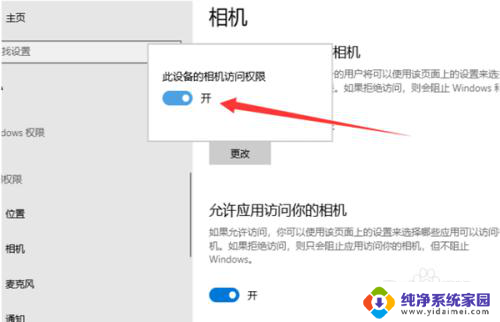
4、在小娜搜索框中输入相机,点击一下即可打开电脑摄像头。我们还可以右击将相机应用固定到开始屏幕或者任务栏。
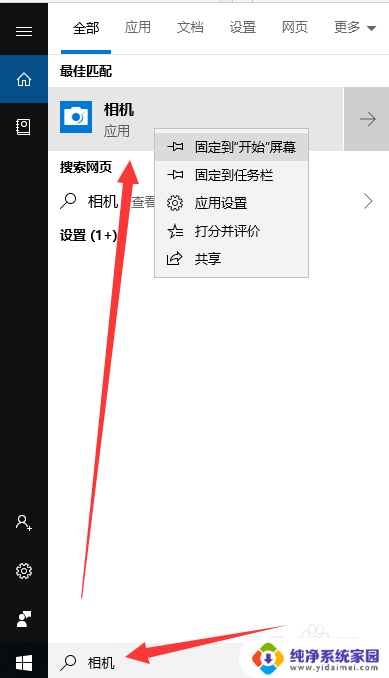
5、如果安装了摄像头还是不显示,最可能就是没有安装驱动。将摄像头驱动安装好一般就能正常使用了。
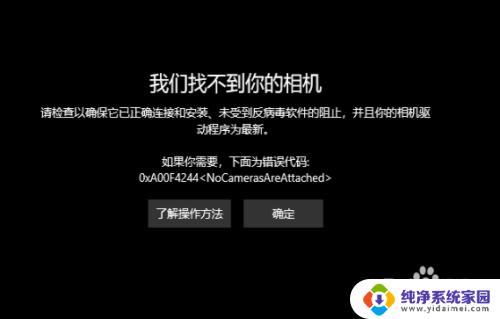
6、安装驱动的方法是右击此电脑,选择管理→点击左侧的设备管理器→展开图像设备→右击设备名→选择更新驱动程序软件。
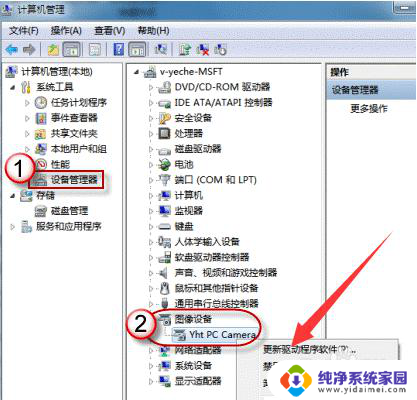
7、再选择自动搜索更新驱动程序,等待更新完成即可。
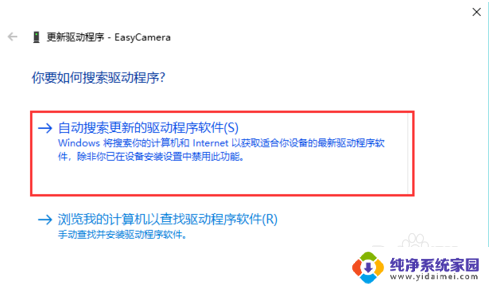
以上就是win10台式电脑用usb线连接摄像头需要驱动吗的全部内容,碰到同样情况的朋友们赶紧参照小编的方法来处理吧,希望能够对大家有所帮助。
win10台式电脑用usb线连接摄像头需要驱动吗 Win10如何连接外置usb摄像头相关教程
- win10怎么打开usb摄像头 Win10如何连接外置USB摄像头
- win10 外置摄像头 Win10怎样打开外置USB摄像头
- win10录制摄像头 WIN10系统电脑如何开启摄像头录像功能
- 如何用电脑看摄像头 win10电脑摄像头使用方法
- win10电脑摄像头测试 win10系统下如何测试摄像头是否正常工作
- win10如何测试摄像头 怎样测试Windows10系统摄像头是否可用
- win10系统摄像头打开 Win10系统如何打开电脑摄像头
- win10电脑摄像头在哪里打开 Win10摄像头在哪设置
- window10测试摄像头 如何在win10系统中测试摄像头是否可用
- win10摄像头不清晰 win10笔记本电脑摄像头调整技巧
- 怎么查询电脑的dns地址 Win10如何查看本机的DNS地址
- 电脑怎么更改文件存储位置 win10默认文件存储位置如何更改
- win10恢复保留个人文件是什么文件 Win10重置此电脑会删除其他盘的数据吗
- win10怎么设置两个用户 Win10 如何添加多个本地账户
- 显示器尺寸在哪里看 win10显示器尺寸查看方法
- 打开卸载的软件 如何打开win10程序和功能窗口